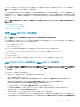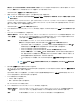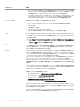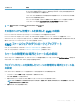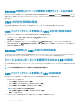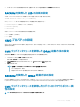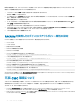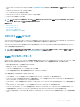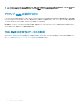Users Guide
インタフェース 説明
「winrm set winrm/cong @{MaxTimeoutms ="80000"}」を使用しても、WinRM ツールのバグのた
め、タイムアウトは変更されません。したがって、実行を完了するために
1 分以上かかる可能性のあるコマ
ンドには WinRM を使用しないことを推奨します。
SOAP-XML パケットを作成するライブラリを使用することを推奨します。ユーザーはこれらのライブラリを使
用してタイムアウト時間を設定できます。
Microsoft WinRM を使用してクライアント接続を行うには、最低バージョン 2.0 が必要です。詳細につ
いては、
Microsoft の記事 <support.microsoft.com/kb/968929> を参照してください。
メモ: CMC デフォルトユーザー名は root、デフォルトパスワードは calvin です。
その他のシステム管理ツールを使用した CMC の起動
Dell Server Administrator または Dell OpenManage IT Assistant を使って CMC を起動することもできます。
Dell Server Administrator を使って CMC インタフェースにアクセスするには、管理ステーションで Server Administrator を起動します。Server
Administrator
ホームページの左ペインにあるシステムツリーで、システム > メインシステムシャーシ > モートアクセスコントローラ の順にクリックします。詳
細については、『Dell Server Administrator ユーザーズガイド』を参照してください。
CMC ファームウェアのダウンロードとアップデート
CMC ファームウェアをダウンロードするには、「DCMC ファームウェアのダウンロード」を参照してください。
CMC ファームウェアをアップデートするには、「DCMC ファームウェアのアップデート」を参照してください。
シャーシの物理的な場所とシャーシ名の設定
ネットワーク上でシャーシを識別するために、データセンターでのシャーシの物理的な場所とシャーシ名(デフォルト名は Dell Rack System)を設定でき
ます。たとえば、シャーシ名での SNMP クエリで、設定した名前が返されます。
ウェブインタフェースを使用したシャーシの物理的な場所とシャーシ名
の設定
CMC ウェブインタフェースを使用してシャーシの位置およびシャーシ名を設定するには、次の手順を実行します。
1 システムツリーで シャーシ概要 に移動し、セットアップ > 一般 をクリックします。
シャーシの一般設定 ページが表示されます。
2 場所のプロパティとシャーシ名を入力します。詳細については、『CMC オンラインヘルプ』を参照してください。
メモ: シャーシの場所 フィールドはオプションです。データセンター、通路、ラック、および ラックスロット フィールドを使用して、シャーシの
物理的な場所を示すことを推奨します。
3 適用 をクリックします。設定が保存されます。
CMC のインストールと設定
35